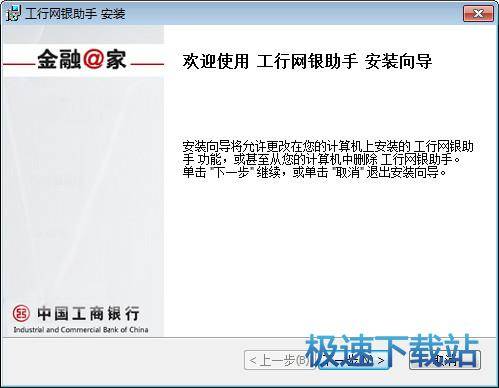工商银行网银助手官方下载安装使用
时间:2021-04-20 15:34:48 作者:无名 浏览量:56
工商银行网银助手官方版的一款非常优秀的专业工商银行安全软件工具,工商银行网银助手官方可以自动化安装软件以及微软相关补丁的基础上,开发的一项将所有网银和证书所用的软件以嵌入程序化软件和利用程序去调用下载的软件,工商银行网银助手官方版能够让用户在浏览器中办理银行业务的时候更加安全、更加可靠,让用户快速、有效的进行业务的办理,真正实现一站式的下载安装,更便于您的使用操作,小编下面给大家说说怎么使用吧,希望可以帮助到大家。
工行网银助手功能特色:
批量扣个人
批量支付
单笔收款
全球批量支付
同城跨行汇款
企业财务室
代发资金划拨
汇票移存
本票移存
代理汇况
代理外汇汇款
票据托管
安装步骤:
1.从此站点下载压缩包,解压缩,然后直接打开安装包
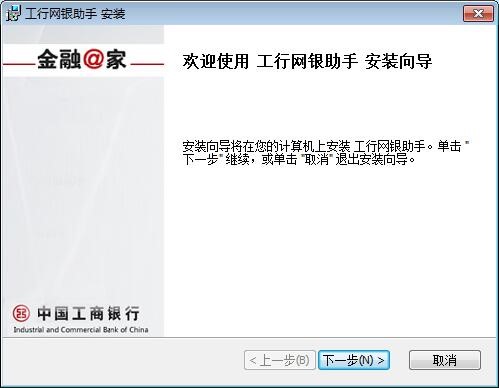
2.进入安装向导,在确认安装后,单击下面的“下一步”。
3.然后,出现“用户许可协议”。 建议所有用户仔细阅读。 如果阅读完成并且没有异议,请使用鼠标左键单击并选择“我接受许可协议中的条款”以同意该协议,然后单击“下一步”。
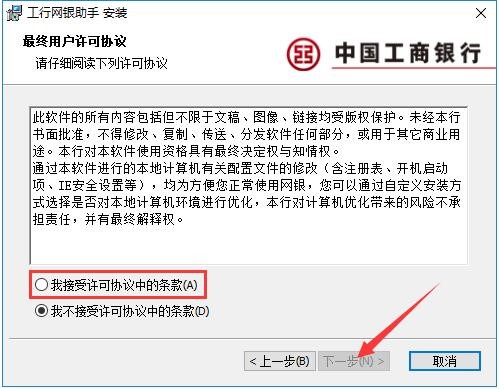
工商银行网银助手官方下载安装使用图2
4.单击“浏览”,选择工行网上银行助手的安装目录。不建议将其安装在C驱动器上。 如果C驱动器上的文件太多,则将影响计算机的运行速度。选择后,单击“下一步”。
5.在安装界面上,如果确认继续安装,只需单击下面的“安装”按钮。
6.工银网上银行助手的安装过程大约需要2分钟,请耐心等待。
7.安装完成后,它将自动跳至安装完成界面。 如果您需要立即使用它,请用鼠标左键单击“启动ICBC网上银行助理”选项,然后单击下面的“完成”按钮。

工商银行网银助手官方下载安装使用图3
工行网银助手常见问题:
工行网银助手打不开怎么办?
首先,我们需要打开计算机上的IE浏览器,然后单击浏览器右上角的齿轮按钮(旧版本的IE浏览器需要单击菜单栏中的“工具”按钮)。然后单击以 打开下拉菜单中的“ Internet选项”。
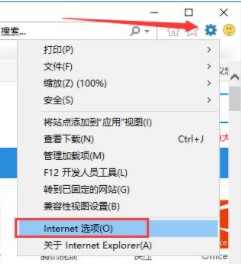
工商银行网银助手官方下载安装使用图4
1.将Internet选项窗口切换到“安全”选项卡,然后单击“受信任的站点”选项。 将下面的安全级别恢复为“默认级别”后,单击“自定义级别”按钮。
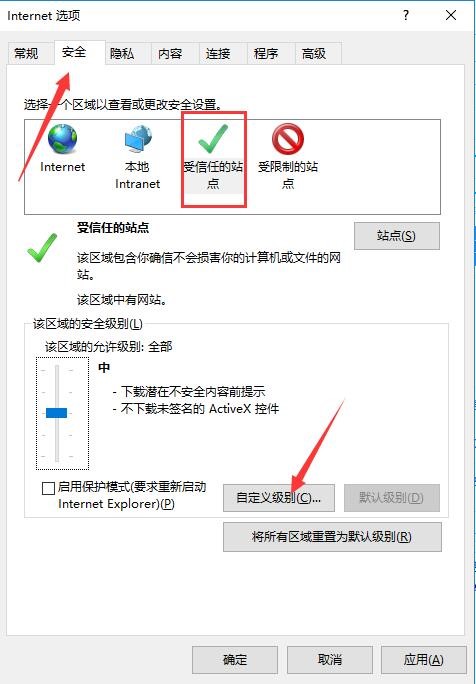
工商银行网银助手官方下载安装使用图5
2.然后,在安全设置窗口中,在“ActiveX空间和插件”下找到“ActiveX控件自动提示”和“初始化并执行未标记为可以安全执行脚本的ActiveX控件的脚本”,并进行全部切换 转到“启用”,然后确认修改。
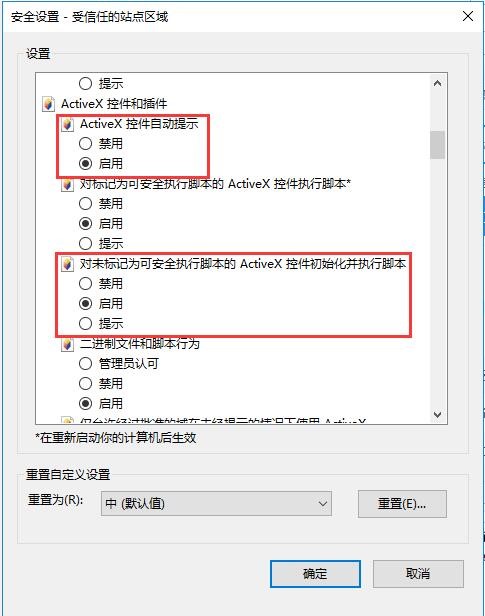
工商银行网银助手官方下载安装使用图6
工行网银助手 2.0 官方版
- 软件性质:国产软件
- 授权方式:免费版
- 软件语言:简体中文
- 软件大小:3802 KB
- 下载次数:5145 次
- 更新时间:2021/4/20 3:36:50
- 运行平台:WinXP,Win7,...
- 软件描述:中国工商银行推出的网上银行客户端。工行网银助手软件将引导您完成整个U盾证书驱动、... [立即下载]
相关资讯
相关软件
电脑软件教程排行
- 破解qq功能和安装教程
- 怎么将网易云音乐缓存转换为MP3文件?
- 比特精灵下载BT种子BT电影教程
- 微软VC运行库合集下载安装教程
- 土豆聊天软件Potato Chat中文设置教程
- 怎么注册Potato Chat?土豆聊天注册账号教程...
- 浮云音频降噪软件对MP3降噪处理教程
- 英雄联盟官方助手登陆失败问题解决方法
- 蜜蜂剪辑添加视频特效教程
- 比特彗星下载BT种子电影教程
最新电脑软件教程
- 微信群管理软件群列表右键菜单使用教学
- 自动制作软件软件简介和特点介绍
- 自动写作工具软件简介和使用教程
- 易加王QQ加群软件简介和使用教程
- 识字体电脑版下载新手使用教学
- 搜狗音乐盒软件简介和安装教程
- 七彩色gif动态图制作工具下载使用帮助
- 几何画板用三个参数控制图形的颜色教学
- WPS电脑版文字排版技巧教学
- UVK Ultra Virus Killer系统诊断教学
软件教程分类
更多常用电脑软件
更多同类软件专题